Restablecimiento de fábrica del iPhone: Sin código ni ordenador
- Inicio
- Support
- Consejos- Renee iPassFix
- Restablecimiento de fábrica del iPhone: Sin código ni ordenador
Resumen
Puedes restablecer de fábrica tu iPhone sin contraseña ni ordenador usando iCloud, aplicaciones de terceros o el modo de recuperación. Estos métodos te permiten restablecer tu dispositivo fácilmente, incluso si has olvidado la contraseña.
Antes de restablecer los valores de fábrica de su iPhone, es fundamental crear una copia de seguridad de todos sus datos . Esto garantiza que no pierda ninguna información importante durante el proceso de reinicio. Puedes optar por hacer una copia de seguridad de tu iPhone usando iCloud o iTunes .
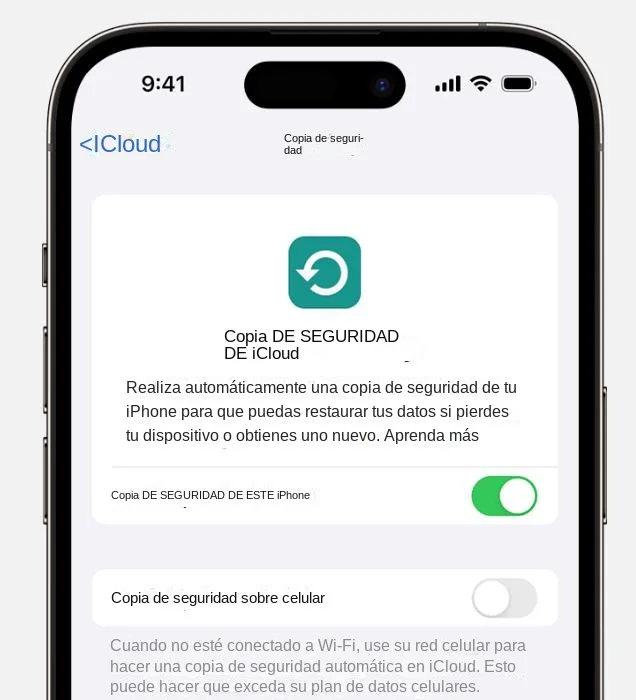
Después de crear una copia de seguridad, es importante verificar su integridad para garantizar que se haya realizado una copia de seguridad exitosa de todos sus datos. Vuelva a verificar que todos los archivos que desea conservar estén incluidos en la copia de seguridad y que el proceso de copia de seguridad se haya completado sin errores. Este paso brinda tranquilidad y confianza de que sus datos están seguros.
Una vez que haya realizado con éxito una copia de seguridad de su iPhone, puede continuar con el restablecimiento de fábrica. Después del reinicio, puedes restaurar tu iPhone desde la copia de seguridad que creaste. Esto garantiza que sus datos, configuraciones y preferencias se restablezcan, proporcionando una transición perfecta a su dispositivo reiniciado.
Si olvidaste tu contraseña y no puedes acceder a tu iPhone, puedes restablecerlo a su configuración de fábrica usando iCloud, lo que te permite borrar todos los datos de tu dispositivo de forma remota sin necesidad de un ordenador.
Paso 1: asegúrese de que su iPhone esté conectado a una red Wi-Fi o celular. Esto es necesario ya que el proceso de reinicio se realizará a través del sitio web de iCloud.
www.icloud.com
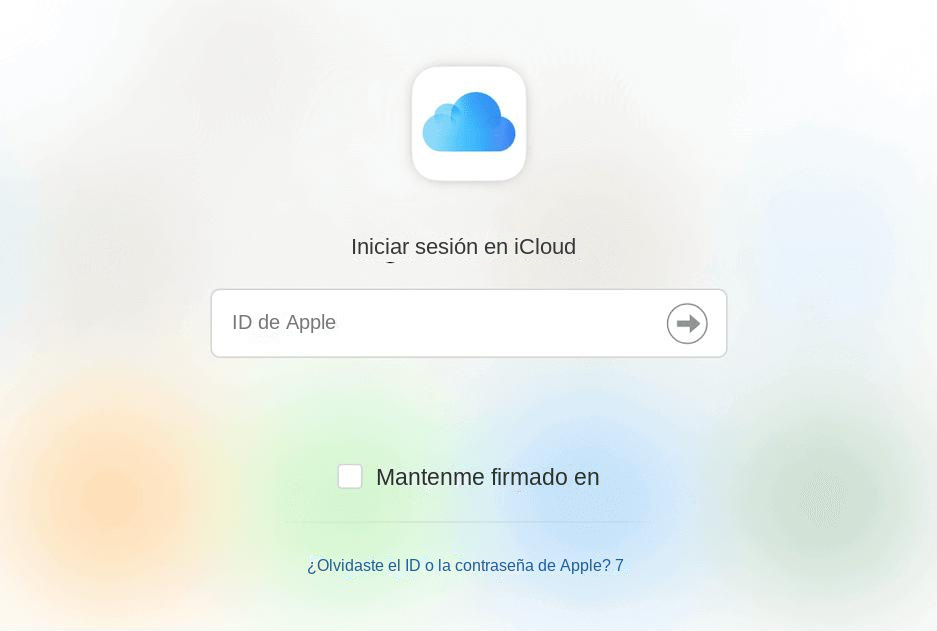
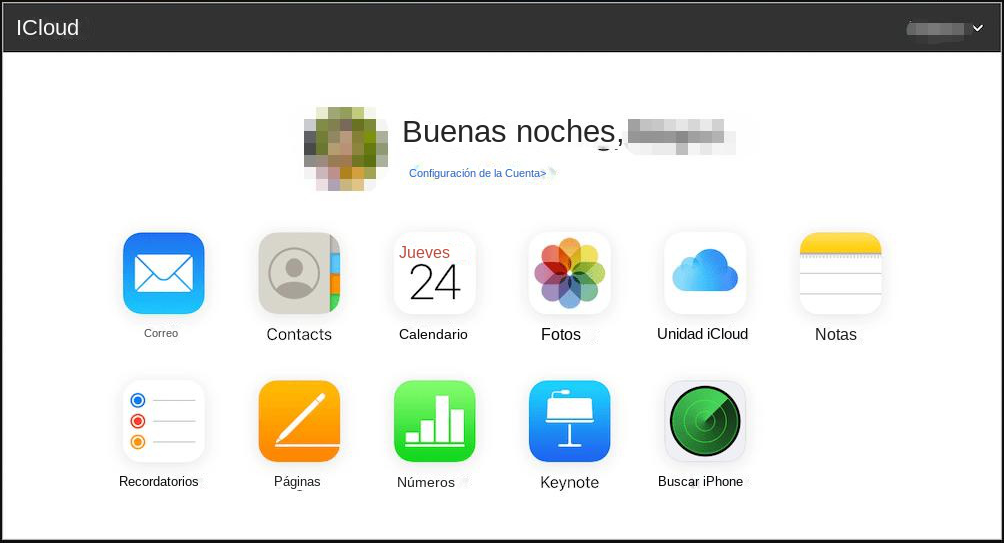
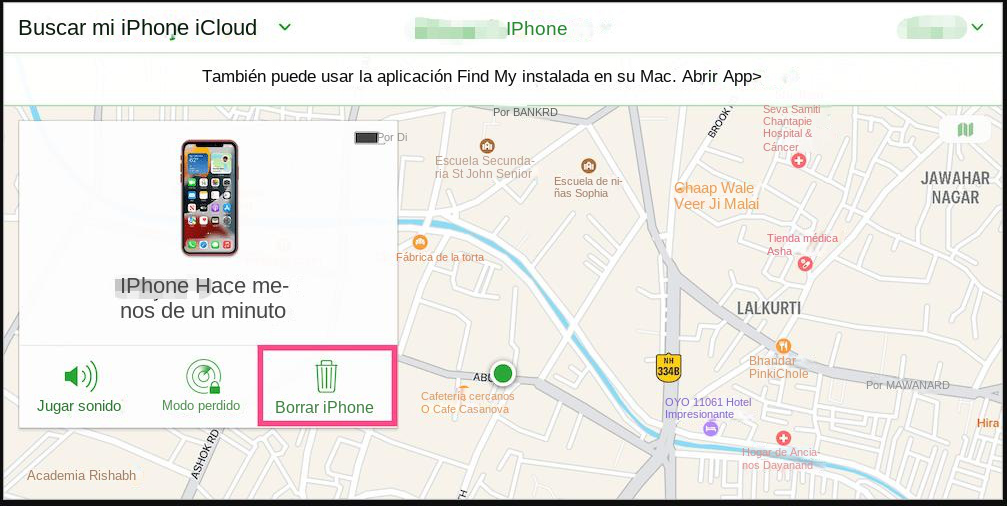
-Se puede realizar de forma remota, sin necesidad de ordenador.
- Se puede hacer a distancia, sin necesidad de un ordenador
- Solución rápida y sencilla para quienes han olvidado su contraseña y no tienen acceso a un ordenador
- Proporciona una capa extra de seguridad, ya que requiere tu contraseña de iCloud para confirmar el borrado
Contras:
- Este método sólo borrará los datos y la configuración, pero no eliminará el bloqueo de activación de iCloud.
- Requiere la cooperación del propietario anterior para eliminar el bloqueo de activación
Renee iPassFix es una poderosa herramienta de desbloqueo diseñada específicamente para dispositivos iOS. Permite a los usuarios eliminar varios tipos de bloqueos de pantalla , como códigos de acceso , Touch ID o Face ID , sin necesidad de una computadora . Esto significa que puedes realizar fácilmente un restablecimiento de fábrica en tu iPhone sin tener que pasar por la molestia de usar una computadora.
Renee iPassFix funciona reparando los archivos del sistema de su dispositivo, que pueden corromperse o dañarse por varias razones. Esto la convierte en una herramienta eficaz para solucionar problemas relacionados con el código de acceso y restablecer un iPhone XR sin necesidad de un código de acceso.
- Interfaz fácil de usar, haciéndola accesible para todos los usuarios.
- Compatible con todos los dispositivos iOS.
- Soluciona una variedad de problemas del sistema iOS, incluidos problemas relacionados con códigos de acceso.
- Proporciona una solución segura para restablecer su dispositivo sin la necesidad de un código de acceso.
Para usar Renee iPassFix para restablecer su iPhone sin una contraseña, simplemente siga estos pasos:

Quitar contraseña Borre la contraseña de bloqueo incluso si el dispositivo no se inicia.
Reparar errores del sistema iOS Incluyendo iPhone / iPad bloquea en modo de recuperación, modo DFU, inicios repetidos, etc.
Restablecer a la fábrica Restablece el dispositivo al estado original con un clic en caso de que no se inicie normalmente.
Soportar todos los dispositivos Todos los modelos de iPhone, iPad y iPod touch.
Potente compatibilidad Compatible con las últimas versiones del sistema iOS.
Quitar contraseña Borre la contraseña de bloqueo incluso si el dispositivo no se inicia.
Reparar errores del sistema iOS Incluyendo iPhone / iPad bloquea en modo de recuperación, modo DFU, inicios repetidos, etc.
Potente compatibilidad Compatible con las últimas versiones del sistema iOS.
Prueba gratisPrueba gratisPrueba gratis¡Ya hemos proporcionado a 2125 usuarios prueba gratis !

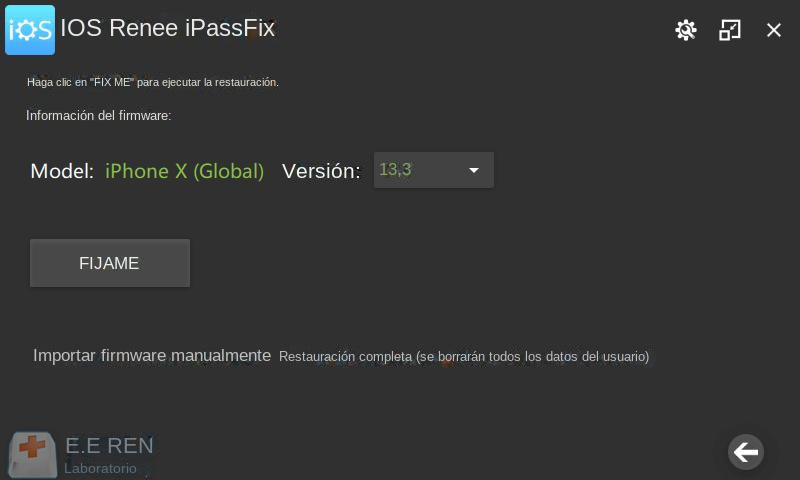
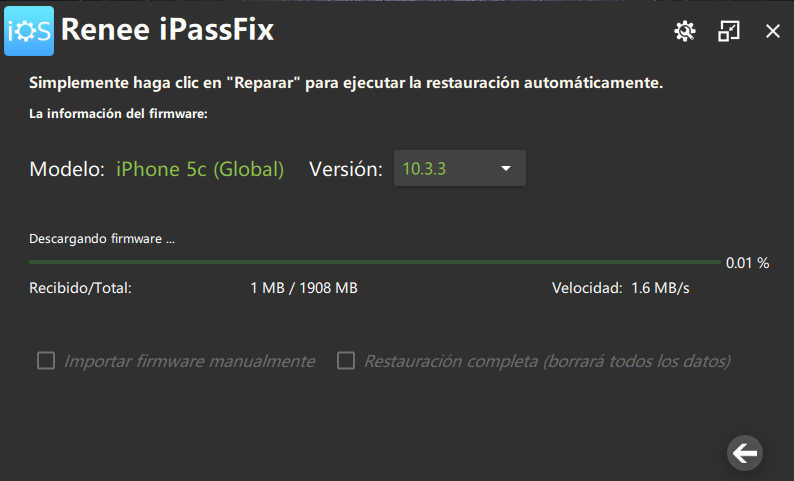


• Para iPhone 8 o modelos posteriores: presione y suelte rápidamente el botón para subir el volumen , presione y suelte rápidamente el botón para bajar el volumen , luego presione y mantenga presionado el botón lateral hasta que aparezca la pantalla del modo de recuperación.
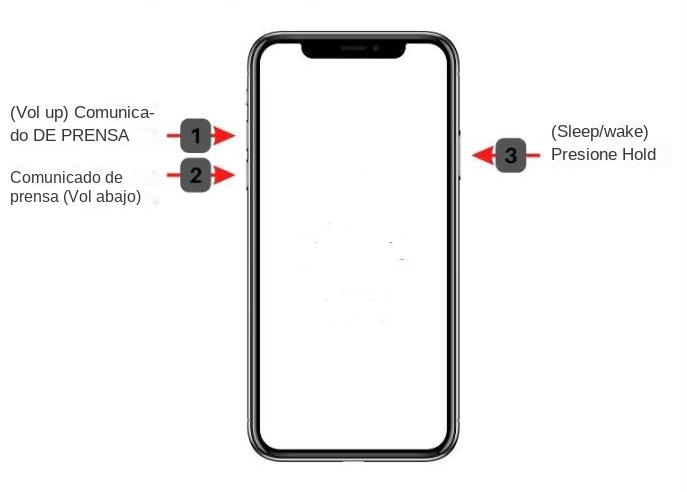
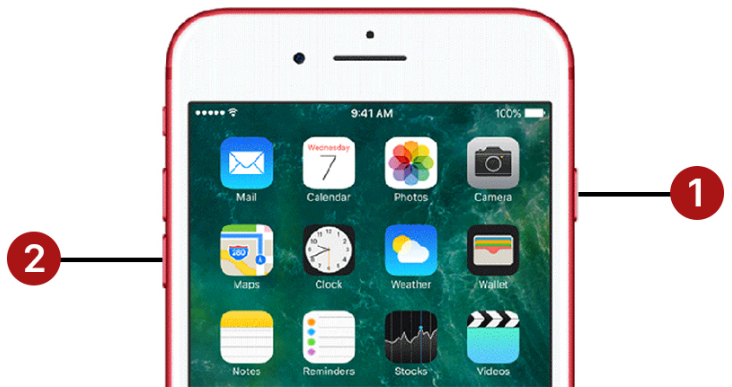
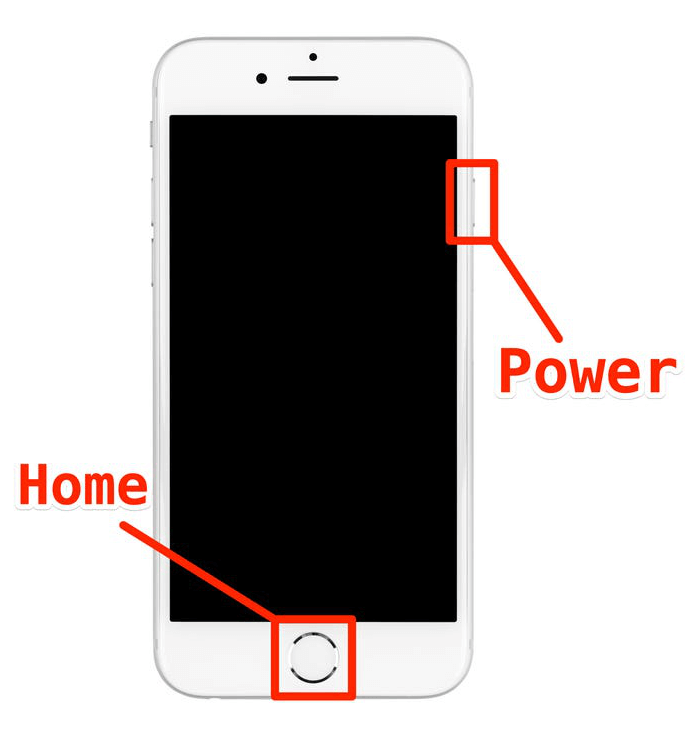
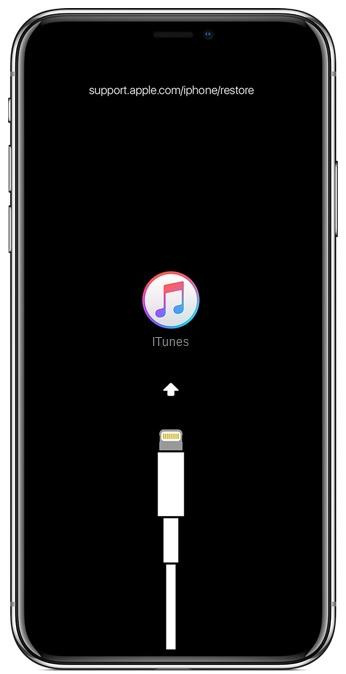
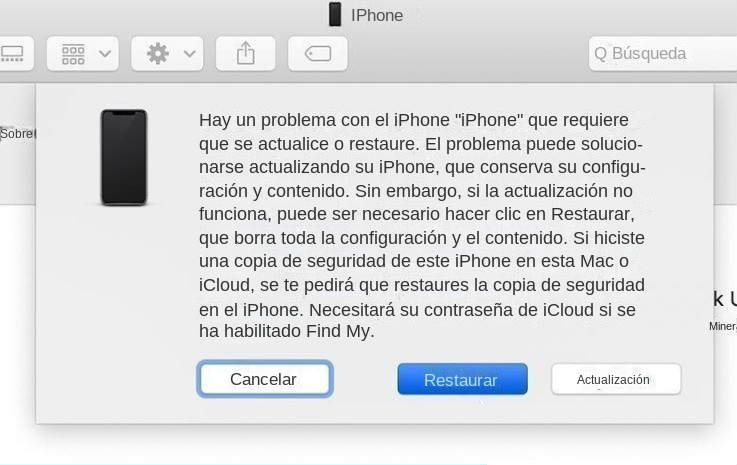
Se recomienda este método solo si has agotado todas las opciones y no tienes acceso a un ordenador. Si puedes, es mejor restablecer el iPhone con un ordenador e iTunes para un proceso más seguro. Usa el modo de recuperación de Apple solo como último recurso.
Posts Relacionados :
La Guía Definitiva: Cómo resetear de fábrica el iPhone 11 sin contraseña
29-12-2023
Estella González : Aprende a restablecer de fábrica tu iPhone 11 sin necesidad de un código de acceso. Esta completa guía...
Restablecimiento de fábrica de tu iPhone sin código o iTunes: Guía paso a paso
16-01-2024
Estella González : Aprende a restablecer de fábrica tu iPhone sin necesidad de un código de acceso o iTunes. Con varios...
Desbloquea tu iPhone 8: Cómo restablecer de fábrica sin código de acceso
16-01-2024
Camila Arellano : Descubre cómo restablecer tu iPhone 8 a su configuración de fábrica sin necesidad de un código, utilizando iTunes,...
